Vlastnosti rastrové vrstvy¶
Dialog pro nastavení vlastností dané rastrové vrstvy vyvoláme buď levým dvouklikem nad danou vrstvou, nebo pravým klikem z kontextového menu zvolíme položku Vlastnosti.
Dialogové okno obsahuje šest záložek : Všeobecné, Styl, Průhlednost, Pyramidy, Histogram a Metadata.
Všeobecné¶
První záložka poskytuje základní informace o vrstvě jako je název souboru, název
vrstvy v legendě s možností editace, zdroj vrstvy, počet sloupců a řádků,
souřadnicový referenční systém (ten je možno změnit kliknutím na tlačítko
 Vyberte SRS). V této záložce je možné nastavit i viditelnost v
závislosti na měřítku (Obr. 108).
Vyberte SRS). V této záložce je možné nastavit i viditelnost v
závislosti na měřítku (Obr. 108).
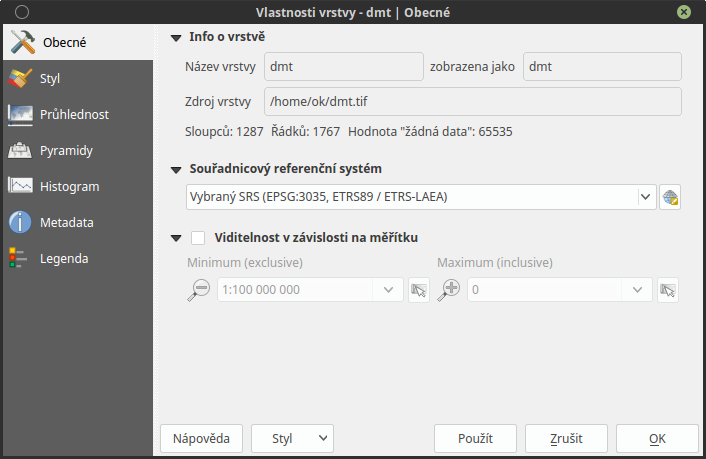
Obr. 108 Vlastnosti rastrové vrstvy.
Styl¶
Tato záložka slouží na nastavení barevnosti rastrových dat v mapovém okně. Je možné nastavit vykreslování pásma, barvy nebo převzorkování. V dané vrstvě mohou být barvy invertované, dá se vylepšit kontrast, sytost, jas, rozsah vykreslovaných hodnot (Obr. 109).

Obr. 109 Různé styly té samé rastrové vrstvy: šedé pásmo (vlevo), pseudobarvy (vpravo).
Poznámka
Nastavení hodnoty směrodatné odchylky dokáže zabezpečit, aby hodnoty, které se příliš liší od průměru pro vrstvu, nebyly zobrazené.
Poznámka pro pokročilé
Další možnosti stylování nabízí lišta Rastr, která se zapíná přes
. Například první
položka zleva  Local Cumulative Cut
Stretch automaticky vylepší kontrast na základě minimální a maximální
hodnoty buňky v aktuální lokální části rastru, přičemž bere do úvahy výchozí
limity a odhadnuté hodnoty. Výsledek je na Obr. 110 vlevo. Volba
Local Cumulative Cut
Stretch automaticky vylepší kontrast na základě minimální a maximální
hodnoty buňky v aktuální lokální části rastru, přičemž bere do úvahy výchozí
limity a odhadnuté hodnoty. Výsledek je na Obr. 110 vlevo. Volba
 Roztáhnout histogram na celý dataset
nástrojové lišty vrátí změny zpět jak byly na Obr. 109, t.j. vyrovná
kontrast vzhledem na celý rastr dle skutečných hodnot. Pokud pravým
kliknutím na název vrstvy zvolíme z kontextového menu Zoom na
nejvhodnější měřítko (100%), klikneme na
Roztáhnout histogram na celý dataset
nástrojové lišty vrátí změny zpět jak byly na Obr. 109, t.j. vyrovná
kontrast vzhledem na celý rastr dle skutečných hodnot. Pokud pravým
kliknutím na název vrstvy zvolíme z kontextového menu Zoom na
nejvhodnější měřítko (100%), klikneme na  Local Cumulative Cut Stretch a zvolíme
Local Cumulative Cut Stretch a zvolíme ![]() Přiblížit na
vrstvu, čímž vytvoříme styl znázorněný na Obr. 110 vpravo.
Přiblížit na
vrstvu, čímž vytvoříme styl znázorněný na Obr. 110 vpravo.
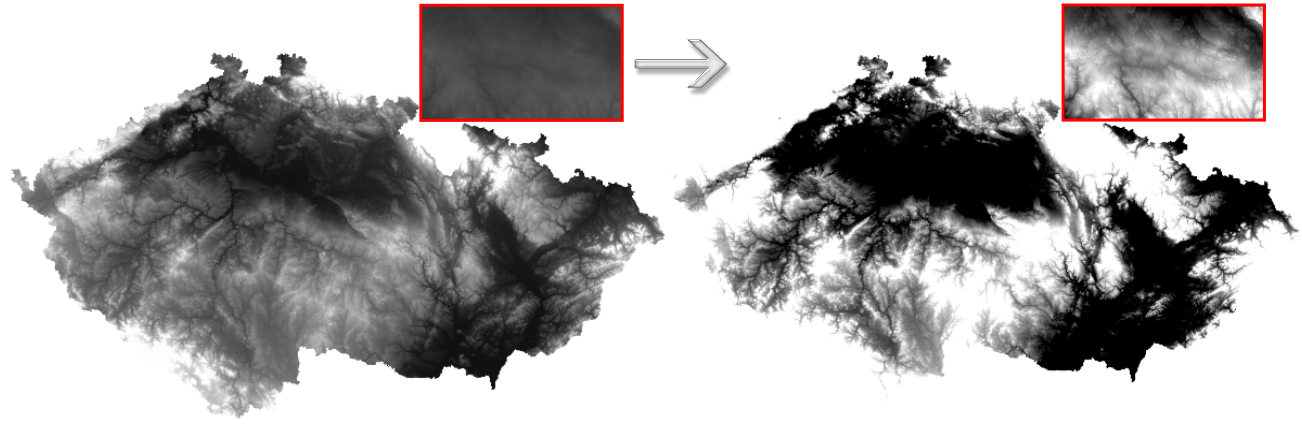
Obr. 110 Změna stylu rastrové vrstvy pomocí nástrojové lišty Rastr.
Průhlednost¶
QGIS umožňuje zobrazovat každou vrstvu v mapovém okně s různým stupněm průhlednosti. To je velmi výhodné, pokud například chceme, aby kromě aktuální rastrové vrstvy byla viditelná i jiná vrstva. Typickým příkladem je překryv stínovaného reliéfu jakoukoli barevnou rastrovou vrstvou. Překryv a vhodné nastavení průhlednosti způsobí prostorový vzhled 2D vrstvy. Konkrétní příklad je uveden později.
Záložka umožňuje nastavit všeobecnou průhlednost, ale taktéž průhlednost pro
každý pixel. V části o uživatelských nastaveních transparentnosti (viz
Obr. 111 s paletovým typem vykreslení pásma pro rastr) je možné
nastavit hodnoty pomocí tlačítek  Zadat hodnoty ručně nebo
Zadat hodnoty ručně nebo
 Přidat hodnoty z obrazovky, dále možno
Přidat hodnoty z obrazovky, dále možno
 Odstranit vybrané řádky, hodnoty
Odstranit vybrané řádky, hodnoty  Importovat z nebo
Importovat z nebo  Exportovat do souboru. To má
smysl hlavně u detailnějších, časově náročných prací. Tato záložka umožňuje
taky nastavení no data hodnoty (tzv. žádná data).
Exportovat do souboru. To má
smysl hlavně u detailnějších, časově náročných prací. Tato záložka umožňuje
taky nastavení no data hodnoty (tzv. žádná data).
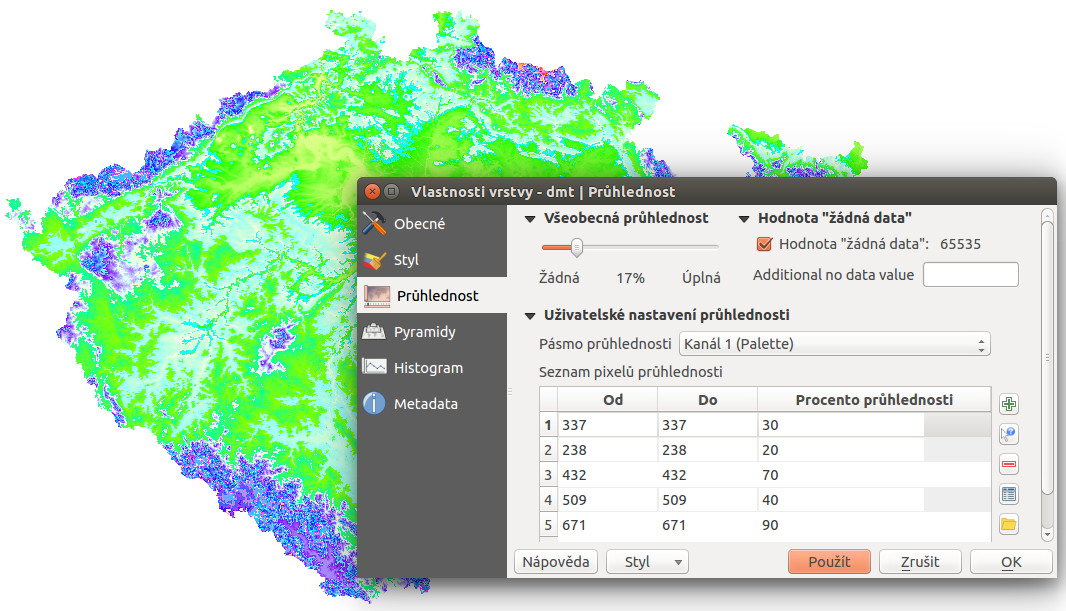
Obr. 111 Možnosti nastavení průhlednosti rastrové vrstvy.
Pyramidy¶
Pyramidy jsou datové struktury, které typicky obsahují menší množství dat. Cílem je snížit výpočetní náročnost při práci s daty. Podstatou je, že se kromě původního rastru v plném rozlišení vytvoří zjednodušená verze (kopie s nižším rozlišením pro konkrétní přiblížení). Na převzorkování se použijí různé metody, nejčastěji jde o metodu průměru (Average) nebo metodu nejbližšího souseda (Nearest Neighbour).
Poznámka
Pro vytvoření pyramid musíte mít právo zápisu do adresáře s původními daty.
Důležité
Je potřebné vědět, že vytvoření pyramid může pozměnit originální rastr, a proto se doporučuje vytvoření zálohy původní bezpyramidové verze dat.
Histogram¶
QGIS nabízí nástroj pro generování histogramu rastrové vrstvy (Obr. 112). Je vytvořen automaticky po kliknutí na volbu Vypočítat histogram.
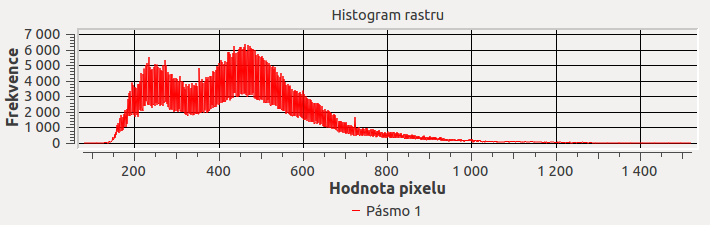
Obr. 112 Výpočet histogramu rastrové vrstvy digitálního výškového modelu terénu.
Metadata¶
Tato záložka by měla poskytovat informace o dané rastrové vrstvě (pokud existují). Jedná se zejména o základní popis dat (nadpis, abstrakt, seznam klíčových slov), URL metadat a legendy či jiné vlastnosti (ovladač, popis datasetu, velikost pixelu, souřadnicový systém, rozsah vrstvy a další).